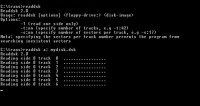ORIC 2 PC / PC 2 ORIC
Transferrer vos vieilles d7 oric (provenant de votre lecteur Microdisc ou Jasmin) sur votre PC, ou alors transferrer une image de d7 (la Megademo Oric par exemple) trouvée sur internet sur une vraie d7 afin de l'utliser sur votre oric est très facile.
En fait il y a 2 façons de faire ceci:
- utiliser un lecteur de disquette 3.5 pouces relié à votre controleur Microdisc ou Jasmin
- utiliser un lecteur 3 pouces sur votre PC
Relier un lecteur 3.5 pouces à votre lecteur Microdisc ou Jasmin
Cette solution peut être plus interessante si vous voulez utiliser des images de disquettes sur un vrai oric (mais cela fonctionne aussi dans l'autre sens). Vous trouverez de nombreuses images sur internet et vous allez vite réaliser que ces disquettes 3 pouces ne sont pas si faciles à trouver (sauf si vous avez un ami avec un vieil amstrad qui traine). Mais cela peut être aussi risqué car vous pouvez endommager votre controleur de disquette microric ou jasmin si vous ne faites pas le branchement correctement (croyez moi j'ai réussi à bousiller une carte controleur microdisc lors de mon 1er essai).
Si vous voulez vraiment utiliser un lecteur 3.5 pouces sur votre oric, jetez un oeil sur les anciens numéros du CEO mag où ils expliquent comment ajouter un des ces lecteurs à votre lecteur de d7 Microdisc ou Jasmin.
De toute façon la methode pour lire ou écrire sur des disquettes à l'aide de votre PC reste la même...
Un lecteur 3 pouces sur votre PC
Si vous préferrez ajouter un lecteur 3 pouces à votre PC lisez la suite...
Matériel nécessaire
Voici une courte liste de ce dont vous aurez besoin:
| un connecteur en Y pour alimentation PC
|

|
Un lecteur Microdisc "esclave"
(un lecteur microdisc sans carte
controleur)
|

|
[Note: si vous n'avez pas de microdisc "esclave" il sera plus difficile de réaliser les transferts. Ces lecteur sont des Hitachi 3 pouces. Les lecteurs 3 pouces équippant les Amstrad 6128 ont des connecteurs différents (de plus le mécanisme n'est peut être pas compatible). Il faudrait aussi vérifier si les versions externes ont un connecteur différent. Si vous réussissez à faire tourner autre chose qu'un lecteur prévu pour l'oric envoyez moi un message...].
Allons-y
POur transférer les fichiers, vous devez d'abord relier votre lecteur 3 pouces au PC. Il y a 2 façons de le faire:
- utilisation occasionelle: vous voulez juste brancher unlecteur 3 pouces pour faire des transferts de temps en temps (donc vous le déconnecterez lorsque le transfert sera terminé)
- utilisation régulière: vous préférz le garder connecté à votre PC car vous transférez souvent des fichiers
En fonction de votre choix certaines étapes ne vous concerneront pas. Vous serez prévenus lorsque cela sera le cas.
1 - Ouvrez votre lecteur microdisc (4 vis sous le boitier) et vous verrez alors ceci:
[Note: si vous avez un circuit imprimé + une autre nappe cela veut dire que votre lecteur est "Maître", il serait peut être plus utile de le garde tel quel car il est utilise pour démarrer votre oric avec une disquette.]
|

|
| 2 - Débranchez le connecteur d'alimentation et la nappe afin de retirer le lecteur de disquette du boitier (il n'estpas attaché donc il devrait se retirer facilement). Vous voyez maintenant le connecteur de type lecteur 5 pouce et quart.
|

|
| 3 - Otez les blindage du lecteur 3 pouces (il y a 1 vis de chaque coté)
|

|
4 - Vous devez maintenant configurer votre lecteur 3 pouces (afin de lui attribuer une lettre). Quelquesoit l'utilisation que vous ferez de votre lecteur (occasionel ou régulier), configurez le en lecteur B:.
Placez le mini-contacteur (dipswitch) 1 sur On et les dipswitches 0, 2 et 3 sur Off.
[Note: la configuration 0 - On et 1 - Off transformerait le lecteur en lecteur A:].
Vous pouvez maintenant remettre le blindage en place. Si vous avez choisi l'option utilisation régulière allez à l'étape 8.
[Note: les lecteurs 3.5 pouces ordinaires sont configuré systématiquement en B:. Ils sont vus en A: sur le PC à cause de la torsion au niveau de la nappe de connection du lecteur de d7]
[Note: certains lecteur 3 pouces (autres que Hitachi) nécessitent une configuration spécifique de l'autre bloc de microcontacteurs (dipswitches), étant donné que personne actuellement ne sait vraiment comment configurer ces contacteurs, il serait plus judicieux de ne pas y toucher si votre lecteur fonctionne tel quel...]
|

|
| 5 - Branchez le connecteur Y au connecteur d'alimentation du lecteur.
|

|
| 6 - Rebranchez la nappe sur le lecteur.
|

|
| 7 - Vous pouvez maintenant remettre le couvercle du boitier microdisc (en esperant ne pas avoir égaré les vis). Lorsque vous le remmettez arrangez vous afin de faire passer un des connecteurs d'alimentation type PC par l'espace qu'il y a entre le connecteur IDE-d7 et le haut du boitier microdisc (il y a assez de place pour que cela passe sans avoir à couper le boitier).
|

|
| 8 - Maintenant c'est du gateau... Ouvrez le capot de votre PC.
|
9 - Vous devez maintenant brancher la nappe d7 de votre PC sur lecteur 3 pouces. Il y aura une différence en fonction de l'utilisation (occasionelle ou régulière).
- utilisation occasionelle : vous utiliserez alors votre lecteur 3 pouces à la place de votre lecteur 3.5 pouces. Donc déconnectez la nappe de votre lecteur 3.5 pouces et utilisez la pour relier votre lecteur 3 pouces à votre carte mère de PC. Utilisez le dernier connecteur de la nappe (après la torsion afin que la configuration B: de votre lecteur soit perçue comme A: par le PC). Trouvez un cable d'alimentation libre dans votre PC et utilisez le afin d'alimenter votre lecteur 3 pouces.
- utilisation régulière : vous utiliserez votre lecteur 3 pouces comme un second lecteur de disquette (B:). Puisque le connecteur du lecteur 3 pouces ressemble à celui d'un lecteur de disquettes 5.25 pouces, vous avez juste besoin d'une ancienne nappe équippée de ces 2 types de connecteurs. Et même si vous n'avez d'ancienne nappe de ce type il suffit de dévisser la mini-nappe de votre lecteur microdisc afin de l'utiliser comme interface. Une fois le problème de nappe résolu, vous devez connecter votre lecteur 3 pouces à la carte mère du PC juste avant la torsion de la nappe (donc entre la carte mère et la torsion). De la carte mère au dernier lecteur (3.5 pouces) vous aurez alors la chaine suivante:
carte mère -> lecteur 3 pouces (B:) -> torsion de la nappe -> lecteur 3.5 pouces (A:)
Trouvez un cable d'alimentation libre dans votre PC et utilisez le afin d'alimenter votre lecteur 3 pouces. Vous avez mainteant 2 options, soit vous essayez de placer le lecteur 3 pouces dans votre boitier PC , ou alors vous le gardez sur la tour (voir photo). Cette dernière solution n'est pas très esthétique c'est pourquoi j'ai ensuite décidé d'utiliser tout le boitier Microdisc branché sur le PC.
|

version régulière au dessus du PC
|
| 10 - Allumez votre PC et entrez dans le "BIOS Setup". Déclarez alors dans le BIOS votre lecteur 3 pouces comme un lecteur 5.25 pouces, 360ko (ce sera le lecteur A: si vous avez choisi l'utilisation occasionelle ou le lecteur B: si vous avec choisi l'utilisation régulière).
|
Transfert de fichiers
Une fois que le configuration est ok, il faut alors transférer les fichiers...
Il suffit pour ceci d'utiliser Readdsk et Writedsk. Vous pouvez les télécharger à partir du site de Fabrice Francès. Vous pourrez aussi trouver d'autres utilitaires et bien sûr l'émulateur oric: Euphoric...
Ces utilitaires fonctionnent aussi bien avec des images de disquettes pour Microdisc et Jasmin sans aucuns problèmes. Mais une image de disquette Jasmin transférée sur une vrai disquette ne pourra fonctionner que sur votre oric relié à un lecteur Jasmin. Même chose pour les images Microdisc. Si vous n'avez qu'un des 2 types de lecteurs, afin d'éviter les problèmes (et surtout la perte de temps) vérifiez sur Euphoric que l'image que vous voulez transferer sur une vraie disquette tourne bien sur votre type de lecteur de d7.
Vous n'aurez pas ce problème si vous voulez transérer vos disquettes Oric sur votre PC puisque Euphoric gère tous les types d'images (mais jetez un oeil dans le manuel Euphoric pour voir comment utiliser les images de d7 avec Euphoric, plus particulièrement les images de d7 Jasmin).
rappelez vous aussi que toutes les disquettes et donc eventuelles images de disquettes ne sont pas bootable. Ce implique que vous aurez peut être réussi à dumper une disquette sans pouvoir la lancer directement. Si c'est une disquette bootable pas de problème, si ce n'est pas le cas vous devrez d'abord démarrer votre (Euph)oric avec une d7 bootable puis il vous faudra ensuite changer de disquette (voir le manuel euphoric si vous avez des problèmes avec cette manoeuvre sur Euphoric) afin d'insérer votre nouvelle (image de) disquette.
| 1 - Il pourrait être utile de créer un répertoire/dossier dans lequel vous copierez WRITEDSK et READDSK ainsi que les images de d7 trouvées sur internet (à utiliser avec writedsk).
|
2 - Une fois cette manipulation effectuée, redémarrez votre ordinateur en mode DOS et allez dans le répertoire contenant les utilitaires et images de d7.
[Note: vous pourriez utiliser ces utilitaires dans une fenêtre dos sous windows, mais la manipulation serait alors plus longue et pas aussi fiable que dans un environement DOS]
|
Writedsk
Vous voulez transférer sur une vraie disquette oric l'image de la Megademo Oric (vous pouvez la trouver sur oric.org).
[Note: writedsk ne fonctionnera qu'avec des images de disquettes, celles-ci sont souvent associées à l'extension .dsk. Cela ne fonctionera pas avec les images de k7 associées à l'extension .tap. Attention car selon la source des images sur internet vous pouvez vous retrouver avec des images de d7 qui peuvent avoir une extension en .tap. Si par contre vous voulez transferer un fichier se trouvant sur une image de k7 afin de le mettre sur d7 vous devrez effectuer ces manoeuvres sous Euphoric et ensuite utiliser writedsk avec votre nouvelle image de d7 contenant ce fichier]
- Au prompt du DOS, vous pouvez entrer writedsk afin de voir les option de l'utilitaire
- insérez une disquette 3 pouces vierge dans votre lecteur (assurez vous que le taquet de protection ne soit pas sur "lecture seule")
[Note: vous aurez peut être à formater cette disquette d'abord sur votre oric avant d'effectuer un transfert pour éviter les problèmes, en ce qui me concerne la plupart des transfert se sont bien passés sans avoir à formater d'abord sur oric]
- entrez writedsk vip3.dsk a: ou writedsk vip3.dsk b: selon l'identifiant associé à votre lecteur 3 pouces
- au prompt tapez Y puis appuyez sur ENTER
- l'image est maintenant en train d'être transférée sur votre disquette. s'il ya a une erreur essayez avec une autre disquette (ou alors formatez la disquette sur votre oric d'abord si cela n'a pas encore été fait)
- une fois terminé vous pouvez maintenant utiliser votre disquette sur votre Oric...
- sur votre PC pour retourner sur Windows entrez exit
|

Cliquez pour aggrandir
|
Readdsk
Vous voulez transférer vos vieilles disquettes oric sur votre PC afin de les utiliser avec Euphoric.
En passant si vous trouvez des programmes sympa (programmes inconnus, des listings, vos propres productions) sur ces disquettes, il serait très sympa de les partager avec la communauté oric. Contactez moi ou uploadez ces images sur Le FTP d'Oric International dans le répertoir Incoming.
- au prompt du DOS vous pouvez entrer readdsk afin de voir les option de l'utilitaire
- inserez votre disquette 3 pouces oric dans votre lecteur
- entrez readdsk mydisk.dsk a: ou readdsk mydisk.dsk b: selon l'identifiant associé à votre lecteur 3 pouces
- votre disquette est alors en train d'être transférée sur votre PC. Cela s'arrêtera lorsqu'il n'y aura plus de pistes à transférer
- une fois terminé vous pouvez maintenant utiliser votre disquette avec Euphoric...
- sur votre PC pour retourner sur Windows entrez exit
|
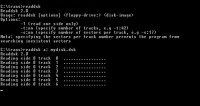
Cliquez pour aggrandir
|
Et voilà, amusez vous bien...
romualdl@oric-international.org